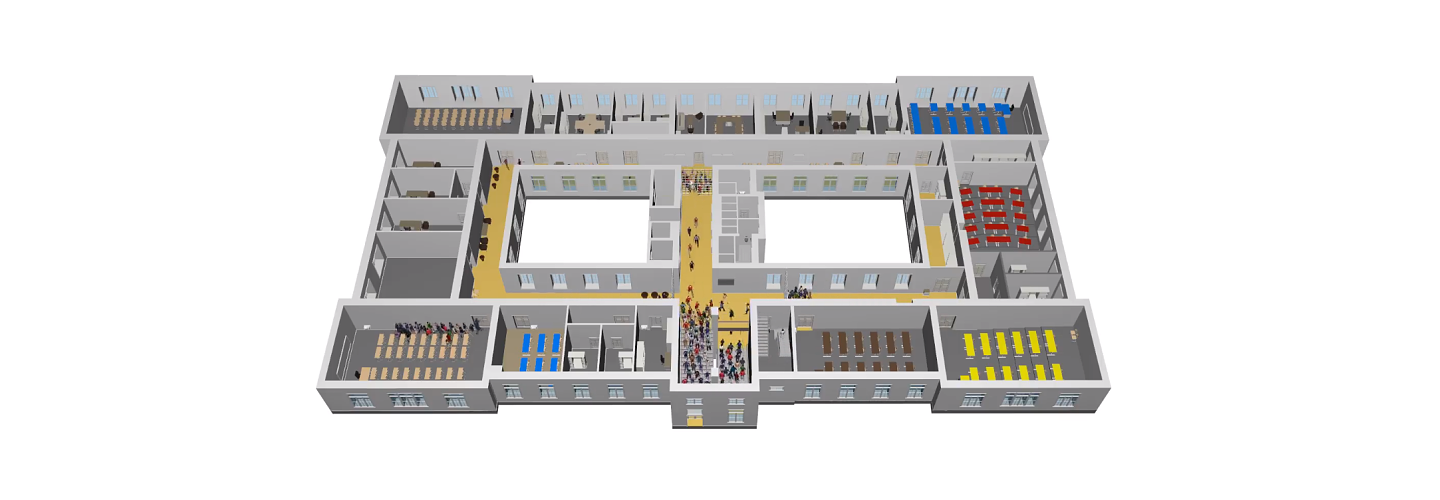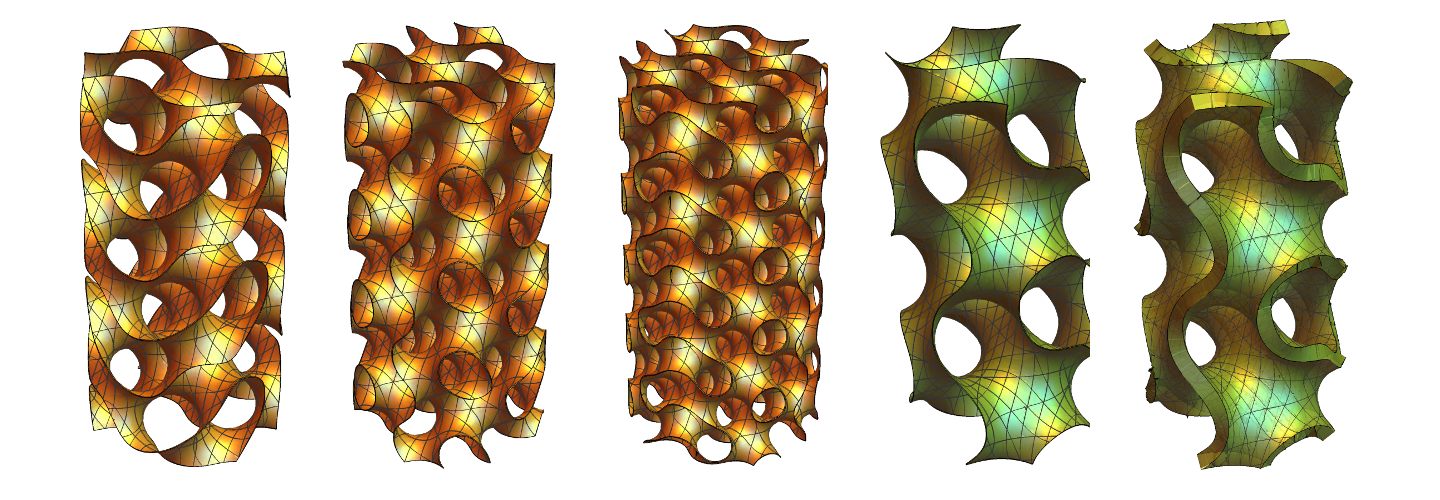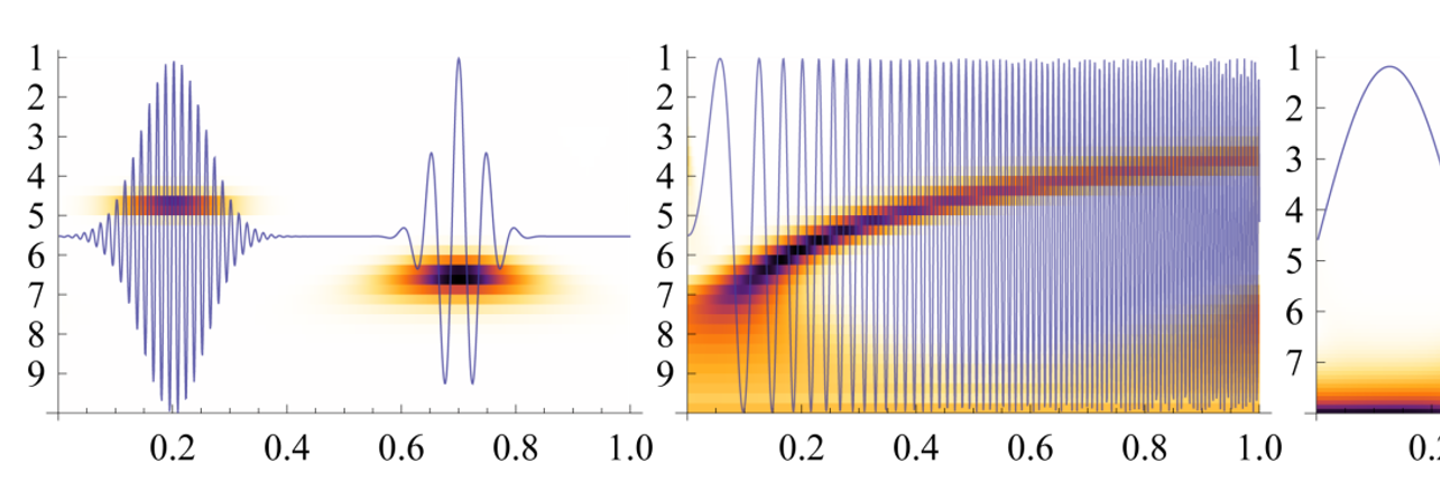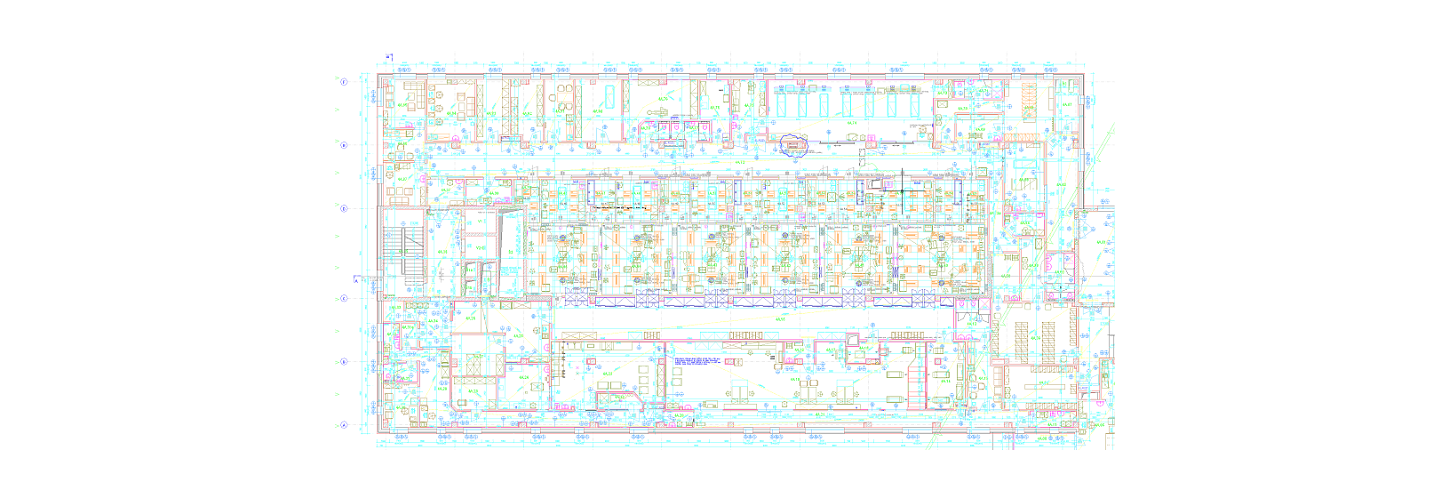EDU licence pro CAD a BIM
Studenti a učitelé mají možnost získat plnohodnotné aplikace z oblasti CAD a BIM pro vzdělávací účely.
Kde licence získat
- Autodesk … Autodesk Student Community
- Bentley … STUDENTserver
- Graphisoft … Graphisoft Educational Licences
- Nemetschek … Allplan Campus
Licence Autodesk
Licence přiděluje Autodesk
- Jděte na Autodesk Student Community.
- Pro přístup k aplikacím se přihlaste (Sign In).
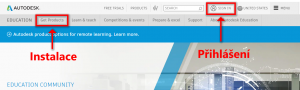
- Pokud nemáte Autodesk účet, vytvořte si jej (Create Account).
Pro vytvoření účtu použijte školní e-mail, který končí doménou @vut.cz, @vutbr.cz. - Přejděte na seznam aplikací (Get Products).
- Vyberte aplikaci a klepněte na odkaz Get Started.
- Budete přesměrováni na stránku ověření studentského účtu.
- Zvolte typ instituce (University/Post-Secondary) a přidejte si ji do profilu (Add to profile).
- Zadejte jméno, příjmení a název instituce Brno University of Technology a vyberte jednu z možností, která se nabízí, poté odešlete formulář (Confirm).
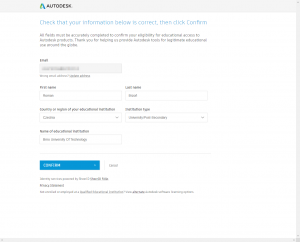
- Nahrajte dokument prokazující Vaše studium.
Dokument nahrajte do 14 dnů.
Upozornění: Na dokumentu potvrzující studium musí být stejné jméno, příjmení a název instituce, které jste zadali v předchozích krocích a současně i datum s akademickým rokem. Preferovány jsou formáty JPEG, PDF, PNG, GIF. Údaje na dokumentu musí být čitelné. Studentská karta ISIC není akceptována, je potřeba použít potvrzení, kde bude logo a razítko univerzity. Za potvrzení lze považovat i dopis s ústavu na kterém studujete, či pracujete. - Vyčkejte na potvrzení, které přijde e-mailem.
- Přihlaste se na Autodesk Student Community a zvolte v menu Get Products.
Zobrazí se seznam aplikací.
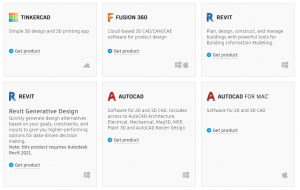
- Vyberte si aplikaci a klepněte u ní na Get product.
- Zvolte operační systém, verzi a jazyk. Rozbalte menu a zvolte Install nebo Download (pokud je k dispozici).
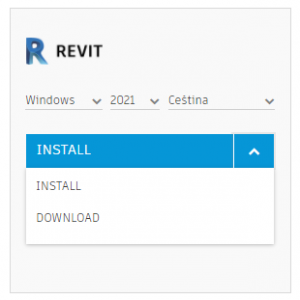
Doporučení: Doporučujeme stáhnout do počítače instalační balíčky (pokud je tato volba dostupná), rozbalit je, a pak instalovat. Při stahování mějte povolena vyskakovací okna. Instalace skrze online instalátor je náchylná na stabilitu připojení a nemusí se vždy podařit. Instalační balíčky mohou mít poměrně velkou velikost (až 5 GB) a úspěšnost stažení je závislé na stabilitě internetového připojení. Pro stažení doporučujeme využít nástroj pro stahování souborů (např. Free Download Manager). - Licenci aktivujete přihlášením do Autodesk účtu po nainstalování aplikace.
Poznámky
- Licence je platná na jeden rok od ověření EDU účtu, a je nutno ji pak obnovit.
- Video návod pro získání licence (anglicky).
Nejčastější chyby při aktivaci
- Chybně jste zadali instituci, kde studujete. Systém má předem připravený seznam škol, pro které poskytuje licence. Je nutné vybrat školu ze seznamu. Stačí napsat první dvě písmena z názvu (Brno University of Technology) a pak tuto instituci vybrat. Pokud napíšete vlastní název, který nebude v seznamu, tak Vám licence nebude přiřazena.
- Dokument, který jste poslali, neobsahuje požadované informace, nebo je systém vyhodnotil jako špatné či nedostatečné. Může se tedy stát, že i přes poslání přesných podkladů bude Vaše žádost zamítnuta. Může se tak stát z důvodů absence dostatečné legitimace samotného dokumentu, či nemožnosti je zkontrolovat. Příkladem může být třeba Studentská karta, či ISIC, který i když obsahuje veškeré podklady, nebyl často systémem brán v potaz z důvodu špatné čitelnosti validační známky. Proto optimálně kombinujte podklady tak, aby bylo jasné Vaše jméno, jméno instituce a zejména poté školní rok. Pokud Vám také můžeme poradit, dávejte spíše než například elektronické potvrzení fotku ručně vyplněného a potvrzeného potvrzení. Osobně jsme zkoušeli pouze ručně vyplněné potvrzení o studiu bez ničeho dalšího a o několik desítek minut později byl přístup aktivován.
- Kombinace předešlého.
- Pokud vyčerpáte 3 pokusy, které na registraci máte, lze tuto situaci řešit následovně:
-
- Založit nový Autodesk účet.
- Obrátit se na technickou podporu.
Licence přiděluje škola (učitel)
Studentské licence může od roku 2021 přidělovat jednotlivým studentům přímo jejich škola (učitel), kdy studenti nemusí prokazovat své studium. Pro každý produkt má škola (učitel) k dispozici 125 licencí.
Postup pro vyučujícího
- Registrujte se na autodesk.com/eligibility. Při registraci zvolte Educator profile.
- Přihlaste se a přejděte na stránku Get Products na autodesk.com/eligibility a zvolte záložku Class/Lab.
- Zvolte Education Single-User Subscriptions a klepněte na Accept. Tato volba je požadována pouze při prvním otevření záložky Class/Lab.
Upozornění: Tato volba je trvalá, tzn. nelze se později přepnout na síťovou licenci. Pokud potřebujete jak licence pro jednotlivé uživatele i síťovou licenci je nutné, aby si administrátor vytvořil samostatný účet, kde si zpřístupní síťové licence. - Klepněte na Activate Class a Confirm v okně potvrzení.
- V okně potvrzení zvolte Get More Products (Získat další produkty) nebo Assign Users (Přiřadit uživatele). Při zvolení Assign Users, Autodesk Account otevře okno, kde můžete přiřadit studentům produkty.
Odkazy
Licence Graphisoft
-
-
- Jděte na Graphisoft Educational Licences.
- V sekci Student klepněte na Register & Download.
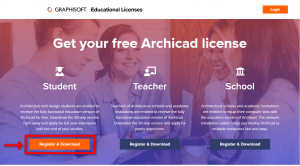
- Zadejte požadované údaje a jako název instituce (Company name) zadejte Brno University of Technology. Potvrďte zadání stiskem Sign up.Doporučení: Pro vytvoření účtu použijte školní e-mail, který končí doménou @vut.cz, @vutbr.cz.
- Na zadaný e-mail dorazí ověřovací e-mail, kde klepněte na Confirm.
- Budete přesměrováni na MyArchicad registration, kde klepnete na tlačítko Continue.
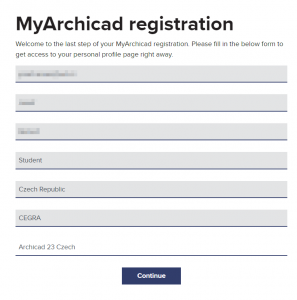
- Po přihlášení na myarchicad.com/PROFILE se zobrazí dostupné licence.
- Požádejte o studentskou licenci Apply for 1-year licence.
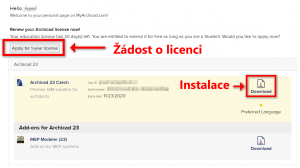
- Vyplňte požadované údaje a odešlete formulář tlačítkem Submit.
Do 14 dnů by mělo proběhnout ověření. - Stáhněte si instalaci z myarchicad.com/PROFILE, kde najdete i sériové číslo pro aktivaci.
-
Poznámky
-
- Licence je platná na jeden rok od ověření EDU účtu a je nutno ji pak obnovit.
- Pokud ani po 14 dnech nebude účet ověřen, kontaktujte distributora, kterým je CEGRA.